تحديد ترميز النص عند فتح الملفات وحفظها. تحديد ترميز النص عند فتح الملفات وحفظها. البحث عن الترميزات المتوفرة في Word
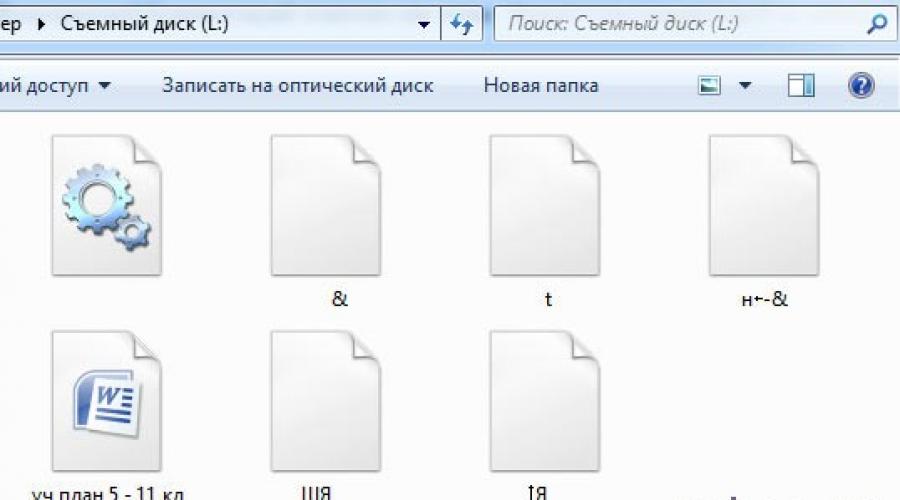
اقرأ أيضا
عندما تفتح ملف نصيالخامس مايكروسوفت ووردأو برنامج آخر (على سبيل المثال، على جهاز كمبيوتر تختلف لغة نظام التشغيل الخاص به عن تلك التي يُكتب بها النص الموجود في الملف)، يساعد التشفير البرنامج على تحديد الشكل الذي يجب أن يظهر به النص على الشاشة بحيث يمكن عرضه على الشاشة. يمكن قراءتها.
في هذه المقالة
فهم ترميز النص
يتم تخزين النص الذي يظهر كنص على الشاشة كقيم رقمية في ملف نصي. يقوم الكمبيوتر بترجمة القيم الرقمية إلى رموز مرئية. يتم استخدام معيار الترميز لهذا الغرض.
الترميز هو نظام ترقيم يتم بموجبه كل رمز النصفي المجموعة يتوافق مع قيمة رقمية معينة. قد يحتوي الترميز على أحرف وأرقام ورموز أخرى. غالبًا ما تستخدم اللغات المختلفة مجموعات أحرف مختلفة، لذلك تم تصميم العديد من الترميزات الحالية لتمثيل مجموعات الأحرف الخاصة باللغات الخاصة بها.
ترميزات مختلفة للأبجدية المختلفة
يستخدم الكمبيوتر معلومات الترميز المحفوظة مع الملف النصي لعرض النص على الشاشة. على سبيل المثال، في الترميز "السيريلية (Windows)"، يتوافق الحرف "Y" مع القيمة الرقمية 201. عند فتح ملف يحتوي على هذا الحرف على جهاز كمبيوتر يستخدم الترميز "السيريلية (Windows)"، يقرأ الكمبيوتر الرقم 201 ويعرض علامة "Y".
ومع ذلك، إذا تم فتح نفس الملف على جهاز كمبيوتر يستخدم ترميزًا مختلفًا بشكل افتراضي، فسيتم عرض الحرف المقابل للرقم 201 في هذا الترميز على الشاشة. على سبيل المثال، إذا كان الكمبيوتر يستخدم ترميز "أوروبا الغربية (Windows)"، فسيتم عرض الحرف "Y" من الملف النصي المصدر المستند إلى الأبجدية السيريلية على أنه "É"، نظرًا لأن هذا هو الحرف الذي يتوافق مع الرقم 201 في هذا الترميز.
Unicode: ترميز واحد لأبجديات مختلفة
لتجنب مشاكل ترميز وفك تشفير الملفات النصية، يمكنك حفظها في Unicode. يتضمن هذا الترميز معظم الأحرف من جميع اللغات الشائعة الاستخدام في أجهزة الكمبيوتر الحديثة.
نظرًا لأن Word يعتمد على Unicode، فسيتم حفظ جميع الملفات الموجودة به تلقائيًا بهذا الترميز. يمكن فتح ملفات Unicode على أي جهاز كمبيوتر به نظام التشغيلعلى اللغة الإنجليزيةبغض النظر عن لغة النص. بالإضافة إلى ذلك، على هذا الكمبيوتر، يمكنك حفظ الملفات بتنسيق Unicode التي تحتوي على أحرف غير موجودة في الأبجديات الأوروبية الغربية (على سبيل المثال، اليونانية أو السيريلية أو العربية أو اليابانية).
اختيار الترميز عند فتح ملف
إذا كان في ملف مفتوحالنص مشوه أو يظهر كعلامات استفهام أو مربعات؛ ربما قام Word بتحديد الترميز بشكل غير صحيح. يمكنك تحديد الترميز الذي سيتم استخدامه لعرض (فك تشفير) النص.
افتح علامة التبويب ملف.
انقر فوق الزر خيارات.
انقر فوق الزر بالإضافة إلى ذلك.
اذهب إلى القسم شائعةوحدد المربع تأكيد تحويل تنسيق الملف عند الفتح.
ملحوظة:عند تحديد خانة الاختيار هذه، يعرض Word مربع حوار تحويل الملفعندما تفتح ملفًا بتنسيق آخر غير Word (أي ملف لا يحتوي على ملحق DOC أو DOT أو DOCX أو DOCM أو DOTX أو DOTM). إذا كنت تستخدم هذه الملفات بشكل متكرر ولكنك لا تحتاج عادةً إلى تحديد ترميز، فتأكد من تعطيل هذا الخيار لمنع ظهور مربع الحوار هذا.
أغلق الملف ثم أعد فتحه.
في مربع الحوار تحويل الملفحدد العنصر نص مشفر.
في مربع الحوار تحويل الملفاضبط المفتاح آخروحدد الترميز المطلوب من القائمة.
في المنطقة عينة
إذا كان النص بأكمله يبدو متماثلًا (على سبيل المثال، المربعات أو النقاط)، فقد لا يكون الخط الصحيح مثبتًا على جهاز الكمبيوتر الخاص بك. في هذه الحالة، يمكنك تثبيت خطوط إضافية.
لتثبيت خطوط إضافية، قم بما يلي:
في "لوحة التحكم"، حدد العنصر إلغاء تثبيت البرامج.
يتغير.
انقر فوق الزر يبدأوحدد لوحة التحكم.
إفعل واحدا من ما يلي:
على ويندوز 7
في ويندوز فيستا
في لوحة التحكم، حدد القسم إلغاء تثبيت برنامج.
في قائمة البرامج، انقر فوق مايكروسوفت أوفيسأو Microsoft Word إذا تم تثبيته بشكل منفصل عن حزمة مايكروسوفتالمكتب، ثم انقر فوق يتغير.
على نظام التشغيل Windows XP
في لوحة التحكم، انقر فوق تثبيت وإزالة البرامج.
في القائمة البرامج المثبتة انقر فوق Microsoft Office، أو Microsoft Word إذا تم تثبيته بشكل منفصل عن Microsoft Office، ثم انقر فوق يتغير.
في مجموعة تغيير تثبيت Microsoft Office الخاص بكانقر فوق الزر إضافة أو إزالة المكوناتومن ثم انقر فوق الزر يكمل.
في الفصل خيارات التثبيتتوسيع العنصر أدوات المكتب المشتركة، وثم - دعم متعدد اللغات.
حدد الخط الذي تريده، وانقر فوق السهم المجاور له وحدد تشغيل من جهاز الكمبيوتر الخاص بي.
نصيحة:عند فتح ملف نصي بترميز واحد أو آخر، يستخدم Word الخطوط المحددة في مربع الحوار خيارات مستند الويب. (لإظهار مربع الحوار خيارات مستند الويب، يضعط زر مايكروسوفتمكتب، ثم اضغط خيارات الكلماتوحدد فئة بالإضافة إلى ذلك. في الفصل شائعةانقر فوق الزر خيارات مستند الويب.) استخدام الخيارات الموجودة في علامة التبويب الخطوطصندوق المحادثة خيارات مستند الويبيمكنك تخصيص الخط لكل ترميز.
اختيار الترميز عند حفظ الملف
إذا لم تقم بتحديد ترميز عند حفظ الملف، فسيتم استخدام Unicode. بشكل عام، يوصى باستخدام Unicode لأنه يدعم معظم الأحرف في معظم اللغات.
إذا كنت تخطط لفتح المستند في برنامج لا يدعم Unicode، فيمكنك تحديد الترميز المطلوب. على سبيل المثال، في نظام التشغيل الإنجليزي، يمكنك إنشاء مستند باللغة الصينية التقليدية باستخدام Unicode. ومع ذلك، إذا تم فتح مثل هذا المستند في برنامج يدعم اللغة الصينية ولكنه لا يدعم Unicode، فيمكن حفظ الملف بالترميز "الصيني التقليدي (Big5)". ونتيجة لذلك، سيتم عرض النص بشكل صحيح عند فتح المستند في برنامج يدعم اللغة الصينية التقليدية.
ملحوظة:نظرًا لأن Unicode هو المعيار الأكثر شمولاً، فقد لا تظهر بعض الأحرف عند حفظ النص في ترميزات أخرى. على سبيل المثال، لنفترض أن مستند Unicode يحتوي على نص باللغتين العبرية والسيريلية. إذا قمت بحفظ الملف بالترميز "السيريلية (Windows)"، فلن يتم عرض النص العبري، وإذا قمت بحفظه بالترميز "العبرية (Windows)"، فلن يتم عرض النص السيريلي.
إذا قمت بتحديد معيار ترميز لا يدعم بعض الأحرف في الملف، فسيقوم Word بوضع علامة عليها باللون الأحمر. يمكنك معاينة النص بالترميز المحدد قبل حفظ الملف.
عندما تقوم بحفظ ملف كنص مشفر، تتم إزالة النص الذي تم تحديد خط الرمز له، بالإضافة إلى رموز الحقول، من الملف.
اختيار الترميز
لاستخدام الترميز القياسي، حدد الخيار ويندوز (افتراضي).
لاستخدام ترميز MS-DOS، حدد الخيار مس-دوس.
لتعيين ترميز مختلف، حدد زر الاختيار آخروحدد العنصر المطلوب من القائمة. في المنطقة عينةيمكنك معاينة النص والتحقق من عرضه بشكل صحيح بالترميز المحدد.
ملحوظة:لزيادة مساحة عرض المستند، يمكنك تغيير حجم مربع الحوار تحويل الملف.
افتح علامة التبويب ملف.
في الميدان اسم الملفأدخل اسما للملف الجديد.
في الميدان نوع الملفيختار نص عادي.
إذا ظهر مربع حوار Microsoft Office Word - التحقق من التوافق، اضغط الزر يكمل.
في مربع الحوار تحويل الملفحدد الترميز المناسب.
إذا ظهرت الرسالة "لا يمكن حفظ النص المميز باللون الأحمر بشكل صحيح في الترميز المحدد"، فيمكنك تحديد ترميز مختلف أو تحديد المربع السماح باستبدال الأحرف.
إذا تم تمكين استبدال الأحرف، فسيتم استبدال الأحرف التي لا يمكن عرضها بأقرب أحرف مكافئة في الترميز المحدد. على سبيل المثال، يتم استبدال علامة القطع بثلاث نقاط، ويتم استبدال علامات الاقتباس الزاوية بعلامات اقتباس مستقيمة.
إذا كان الترميز المحدد لا يحتوي على أحرف مكافئة للأحرف المميزة باللون الأحمر، فسيتم تخزينها خارج السياق (على سبيل المثال، كعلامات استفهام).
إذا كان سيتم فتح المستند في برنامج لا يقوم بتغليف النص من سطر إلى آخر، فيمكنك تمكين فواصل الأسطر الثابتة فيه. للقيام بذلك، حدد المربع إدراج فواصل الأسطروحدد رمز الفاصل الذي تريده (سطر الإرجاع (CR) أو تغذية السطر (LF) أو كليهما) في ملف خطوط النهاية.
البحث عن الترميزات المتوفرة في Word
يتعرف Word على الترميزات المتعددة ويدعم الترميزات المضمنة في برنامج النظام.
فيما يلي قائمة بالبرامج النصية والترميزات المرتبطة بها (صفحات الرموز).
نظام الكتابة | الترميزات | الخط المستخدم |
|---|---|---|
|
متعدد اللغات |
يونيكود (UCS-2 endian الصغير، UTF-8، UTF-7) |
الخط القياسي للنمط "العادي" للإصدار المترجم من Word |
|
عربي |
ويندوز 1256، ASMO 708 |
|
|
الصينية المبسطة) |
GB2312، GBK، EUC-CN، ISO-2022-CN، هرتز |
|
|
الصينية (النص التقليدي) |
BIG5، EUC-TW، ISO-2022-TW |
|
|
السيريلية |
ويندوز 1251، KOI8-R، KOI8-RU، ISO8859-5، دوس 866 |
|
|
الإنجليزية وأوروبا الغربية وغيرها على أساس الأبجدية اللاتينية |
ويندوز 1250، 1252-1254، 1257، ISO8859-x |
|
|
اليونانية |
||
|
اليابانية |
Shift-JIS، ISO-2022-JP (JIS)، EUC-JP |
|
|
الكورية |
وانسونغ، جوهاب، ISO-2022-KR، EUC-KR |
|
|
الفيتنامية |
||
|
الهندي: التاميل |
||
|
الهندي: نيبالي |
ISCII 57002 (الديفاناغارية) |
|
|
الهندية : الكونكانية |
ISCII 57002 (الديفاناغارية) |
|
|
هندي: هندي |
ISCII 57002 (الديفاناغارية) |
|
|
الهندي : الأسامي |
||
|
الهندي: البنغالية |
||
|
الهندية: الغوجاراتية |
||
|
الهندية: الكانادا |
||
|
الهندية: المالايالامية |
||
|
الهندي: أوريا |
||
|
الهندية: الماراثية |
ISCII 57002 (الديفاناغارية) |
|
|
الهندي: البنجابي |
||
|
الهندية: السنسكريتية |
ISCII 57002 (الديفاناغارية) |
|
|
الهندية: التيلجو |
لاستخدام اللغات الهندية، تحتاج إلى دعمها في نظام التشغيل والحصول على خطوط OpenType المناسبة.
يتوفر دعم محدود فقط للغة النيبالية والآسامية والبنغالية والغوجاراتية والمالايالامية والأوريا.
كانت هذه هي المرة الأولى التي أرى فيها شيئًا كهذا - اختفت الملفات والمجلدات من محرك الأقراص المحمول، وبدلاً من ذلك ظهرت ملفات بأسماء غير مفهومة على شكل "kryakozyabriks"، دعنا نسميها الهيروغليفية.
تم فتح محرك الأقراص المحمول بالمعيار باستخدام ويندوزوبالإضافة إلى ذلك، كان هناك، للأسف، هذا لم يعط نتائج إيجابية.

اختفت جميع الملفات الموجودة على محرك الأقراص المحمول، باستثناء ملف واحد. ظهرت عدة ملفات بأسماء غريبة: &، t، n-&، إلخ.
اختفت الملفات الموجودة على محرك الأقراص المحمول، لكن Windows يظهر أن المساحة الحرة مشغولة. يشير هذا إلى أنه على الرغم من عدم عرض الملفات التي نهتم بها، إلا أنها موجودة على محرك الأقراص المحمول.

على الرغم من اختفاء الملفات، المساحة مشغولة. في هذه الحالة بالذات، يتم احتلال 817 ميجابايت
الفكرة الأولى حول سبب ما حدث هو تأثير الفيروس. في وقت سابق، عندما كان هناك فيروس، تم استخدام مدير الملفات FAR Manager، والذي، كقاعدة عامة، يرى جميع الملفات (المخفية والنظام). ومع ذلك، هذه المرة، رأى مدير FAR فقط ما فعله مستكشف Windows القياسي...

حتى مدير FAR لم يتمكن من رؤية الملفات "المفقودة".
نظرًا لأن Windows لا يرى الملفات المفقودة، فإنه لا يحاول تغيير سمات الملف باستخدام سطر الأوامروالأوامر attrib -S -H /S /D.

ماذا سيراه لينكس؟
في هذه الحالة، وكتجربة، قررت استخدام نظام تشغيل يستند إلى Linux. في هذه الحالة بالذات، تم استخدام قرص مزود بنظام التشغيل نظام أوبونتو 10.04.3 (المزيد حول Ubuntu ومكان تنزيله).
مهم!ليست هناك حاجة لتثبيت Ubuntu على جهاز الكمبيوتر الخاص بك - ما عليك سوى التمهيد من قرص مضغوط، تمامًا كما تفعل مع ملفات .
بعد تنزيلات أوبونتوسيظهر سطح المكتب ويمكنك العمل مع المجلدات والملفات بنفس الطريقة تمامًا كما في Windows.

كما هو متوقع، شهد Ubuntu المزيد من الملفات مقارنة بنظام Windows.

يعرض Ubuntu أيضًا تلك الملفات التي لم تكن مرئية من Windows (قابلة للنقر)
بعد ذلك، من أجل عدم إزعاج سمات الملف، تم اتخاذ الخطوات الأساسية: تم تحديد جميع الملفات المعروضة ونسخها إلى قرص محلي"D" (بالطبع، يمكنك نسخ الملفات إلى قرص النظام"ج")
يمكنك الآن تشغيل Windows مرة أخرى والتحقق مما حدث.

الآن يرى Windows العديد من ملفات Word. يرجى ملاحظة أن أسماء الملفات يتم عرضها بشكل صحيح أيضًا
لسوء الحظ، لم يتم حل المشكلة، حيث من الواضح أن هناك ملفات أكثر على محرك الأقراص المحمول (إذا حكمنا من خلال حجم 817 ميجابايت) أكثر مما تمكنا من استخراجه. لهذا السبب، دعونا نحاول التحقق من محرك الأقراص المحمول بحثًا عن الأخطاء.
استكشاف أخطاء محرك أقراص فلاش وإصلاحها
للعثور على الأخطاء وإصلاحها على الأقراص، يحتوي Windows على أداة مساعدة قياسية.
الخطوة 1.انقر بزر الماوس الأيمن على أيقونة محرك الأقراص المحمول وحدد أمر "الخصائص".

الخطوة 2.انتقل إلى علامة التبويب "الخدمة" وانقر على زر "تشغيل الفحص".

الخطوه 3.انقر على زر "إطلاق".

بعد التدقيق والتثبيت أخطاء النظام، ستظهر الرسالة المقابلة.

الرسالة: "تم العثور على بعض الأخطاء وإصلاحها"
بعد إزالة الأخطاء، اختفت الملفات ذات الحروف الهيروغليفية، وظهرت في الدليل الجذر لمحرك الأقراص المحمول المجلد المخفيبالاسم FOUND.000.

يوجد داخل المجلد FOUND.000 264 ملفًا بملحق CHK. يمكن للملفات ذات ملحق CHK تخزين أجزاء الملف أنواع مختلفة، مستخرج من محركات الأقراص الصلبةومحركات الأقراص المحمولة باستخدام الأدوات المساعدة ScanDisk أو CHKDISK.
إذا كانت جميع الملفات الموجودة على محرك الأقراص المحمول من نفس النوع، على سبيل المثال، مستندات Wordبامتداد docx، ثم في الملف مدير الشاملأيها القائد، حدد جميع الملفات واضغط على مجموعة المفاتيح Ctrl + M (الملفات - إعادة تسمية المجموعة). نشير إلى الامتداد الذي يجب البحث عنه وما الذي يجب تغييره إليه.

في هذه الحالة بالذات، كنت أعرف فقط أن محرك الأقراص المحمول يحتوي على مستندات وملفات Word مع عروض Power Point التقديمية. يعد تغيير الامتدادات بشكل عشوائي مشكلة كبيرة، لذا من الأفضل استخدام البرامج المتخصصة - فهي نفسها ستحدد نوع البيانات المخزنة في الملف. أحد هذه البرامج هو فائدة مجانية، والذي لا يتطلب التثبيت على جهاز الكمبيوتر الخاص بك.
حدد المجلد المصدر (لقد قمت بإسقاط ملفات CHK إلى الأقراص الصلبة). بعد ذلك، اخترت الخيار الذي سيتم فيه وضع الملفات ذات الامتدادات المختلفة في مجلدات مختلفة.

كل ما عليك فعله هو النقر على "ابدأ"
نتيجة للأداة المساعدة، ظهرت ثلاثة مجلدات:
- DOC - مع مستندات Word؛
- JPG - مع الصور؛
- الرمز البريدي - مع المحفوظات.
ظلت محتويات ثمانية ملفات غير معروفة. ومع ذلك، تم الانتهاء من المهمة الرئيسية، وتمت استعادة مستندات Word والصور الفوتوغرافية.
الجانب السلبي هو أنه لم يكن من الممكن استعادة أسماء ملفات مماثلة، لذلك من الواضح أنه سيتعين عليك العبث بإعادة تسمية مستندات Word. أما بالنسبة للملفات التي تحتوي على صور، فستعمل أيضًا أسماء مثل FILE0001.jpg وFILE0002.jpg وما إلى ذلك.
انتباه!!! استعد، هذه المقالة ستكون طويلة. قد تشعر بالتعب وتغفو، لذا اجلس وتناول كوبًا من القهوة ودعنا نبدأ.
يعد تعلم الحروف الصينية جزءًا مهمًا من تعلم اللغة نفسها. هناك العديد من الطرق والوسائل والأفكار حول كيفية دراستها. هذه المقالة سوف تتحدث عن بعضها. يقوم الأشخاص المختلفون، حسب أهدافهم، بتعليمهم بطرق مختلفة.
على سبيل المثال، شخص ما يريد أن يعرف فقط كمية معينة منعلامات. ويريد آخرون قراءة النص باللغة الهيروغليفية. والبعض الآخر لا يريد القراءة فحسب، بل يريد أيضًا أن يكون قادرًا على كتابة الحروف الهيروغليفية. ثم هناك من سيقوم بتدوين الملاحظات باللغة الصينية أو كتابة النصوص. مرة أخرى، اكتب باليد بسبب كتابتها طريقة الكمبيوترأسهل بكثير.
تجدر الإشارة إلى أن الانشغال الحديث لا يسمح لأي شخص بالانغماس الكامل في عملية التعلم دون تشتيت الانتباه. إنه أمر صعب بشكل خاص بالنسبة لأولئك الذين يتعلمون اللغة بمفردهم و"كلما استطاعوا". يجدر اختيار طريقة لدراسة الهيروغليفية بشكل فردي. ربما يرغب أولئك الذين لديهم وقت محدود في العثور عليه تطبيق مناسبلجهازك حتى تتمكن في دقيقة فراغك من "قضم جرانيت العلم". حسنًا، بالنسبة لأولئك الذين يدرسون اللغة كتخصص، يجب أن يكون كل شيء مناسبًا، ولكن من منا لا يريد تقليل الوقت الذي يستغرقه اكتساب المهارات؟
سأضيف أن تعلم الهيروغليفية يمكن أن يعني أشياء مختلفة لأشخاص مختلفين. بالمعنى الكامل للكلمة، تعلم الهيروغليفية يعني معرفة نطقها وهجائها ومعناها. إذًا، ما هي بعض الطرق لتطوير كل هذه المهارات وإتقان الحروف الصينية؟ لنبدأ بالورقية، ثم الإلكترونية.
1. وصف الهيروغليفية.
الطريقة التقليدية لتعلم الحروف، اختبرها ملايين الصينيين. يجب أن نتذكر أنهم يصفون الهيروغليفية طوال الدورة المدرسية. هذه ليست بضع سنوات. لذا فإن مزايا الطريقة:- الذاكرة البصرية والعضلية متضمنة؛
- تطوير مهارات الكتابة والكتابة اليدوية.
- دراسة الحروف الهيروغليفية بترتيب عشوائي؛
- القدرة على العودة إلى ما هو مكتوب على الفور؛
- آخر.
تشمل العيوب ما يلي:
- الورق وأداة الكتابة مطلوبة؛
- يستغرق كتابة حرف هيروغليفي واحد الكثير من الوقت؛
- تحتاج إلى تخزين الكثير من الورق؛
- أنت بحاجة إلى مساحة ووقت لنهج جيد في التمارين.
- آخر.
يمكنك كتابة الحروف الهيروغليفية في دفتر ملاحظات عادي باستخدام قلم عادي. أولئك الذين يتعاملون مع هذا الأمر بشكل أكثر شمولاً يكتبونه في وصفات خاصة. كان هناك حول كيفية كتابة الهيروغليفية، وكذلك أمثلة على الدفاتر الأولية. طريقة الوصف الأكثر تقدمًا هي الوصف باستخدام القوالب. هم أيضا مختلفون.
1. القالب. قد يبدو الأمر مختلفًا، لكن الجوهر هو نفسه. يتم وضع ورقة البحث عن المفقودين أعلى النص، والتي كتبت عليها الحروف الهيروغليفية. المشكلة هي أنه في مثل هذا القالب لا يوجد نطق للهيروغليفية، أي أنه يتم تدريب التعرف والخط المألوف فقط.
2. القالب. تتم الوصفة وفقًا للتسلسل المحدد للسمات. ويرد أيضا معنى الحروف الهيروغليفية. يبقى النطق وراء الكواليس.

3. هناك وصفات أخرى قد يستغرق وصفها وقتا طويلا. فيما يلي الروابط التي يمكنك تنزيلها وطباعتها.
2. الطريقة النقابية.جوهر الطريقة بسيط. ابتكر كيف تبدو الهيروغليفية واربط هذه الصورة بطريقة ما بمعنى ونطق الهيروغليفية. كان . يمكنك تدوين جميع الارتباطات في دفتر ملاحظات والعودة إليها للتكرار.
يمكن أن يشمل ذلك أيضًا إتقان الكتابة الهيروغليفية باستخدام المفاتيح. والفرق هو أن الارتباطات ستصبح ملموسة وليست مجردة. لكن عليك أولاً إتقان المفاتيح. لقد كتبت عن هذا في هذه المقالة، وكان ذلك أيضًا في هذه المقالة. يمكنك الجمع بين الجمعيات وكتابة الحروف الهيروغليفية. ولكنه يستغرق أيضًا الكثير من الوقت. ولكن يتم تذكرها لفترة طويلة.
المزيد عن هذا، من ناحية أخرى، كان في هذه المقالة.
3. بطاقات.
إنها بطاقات فلاش. النقطة المهمة هي أن الحروف الهيروغليفية مكتوبة أو مطبوعة ببساطة على البطاقات. على الجانب الخلفي توجد معانيها أو نطقها أو كليهما. إنها لا تساعد الجميع، فهي تأخذ مساحة، وتتطلب الكثير من الوقت للتصنيف، ويفضل أن تكون ذات ذاكرة بصرية جيدة. وهذه بعض مجموعاتي القديمة:
بالمناسبة، يساعد بعض الأشخاص عندما يتعلمون من الكتب المدرسية برنامجًا يوفر تسلسلات لكتابة الحروف الهيروغليفية. يمكن أن تكون هذه كتب مدرسية لزادوينكو وكوندراشيفسكي وما إلى ذلك.
ربما. سيتمكن الطالب ذو الخبرة في اللغة الصينية من إعطاء طرق "ورقية" أخرى لإتقان وحفظ الحروف الهيروغليفية. لكنني قررت الآن أن أتناول ما ورد أعلاه. دعنا ننتقل إلى تلك الإلكترونية.
1.بطاقات فلاش.
أدرك الناس أن عدة آلاف من الحروف الهيروغليفية هي كمية كبيرة من البطاقات. صندوق كامل! يمكنك أيضًا القيام بها إلكترونيًا. لقد أنشأوا جميع أنواع البرامج التي تعيد إنتاج هذه البطاقات على منصات مختلفة.
يجب على أي شخص مهتم بهذه الطريقة التعرف على البرنامج. أيضا ليس للجميع. ويرتبط التكرار المتباعد للصور أيضًا بالذاكرة البصرية. ليس الجميع جيدون بنفس القدر في ذلك. ولكن لا يمكن تعلم اللغة اليابانية والصينية فقط. بالإضافة إلى ذلك، التطبيق متاح لمنصات مختلفة.
هناك تطبيقات أخرى من نفس الطبيعة. على سبيل المثال، على موقع Magazeta، كان هناك تطبيق واحد من هذا القبيل: رابط للمقالة.
2. المعالجات الهيروغليفية.
حاولت ذات مرة التعرف على الهيروغليفية باستخدام برنامج NJStar. لم يساعد ذلك كثيرًا، ولكن قد يجد شخص ما بعض الاستخدام المفيد له على جهاز الكمبيوتر الخاص به. هنا . في هذا البرنامج يمكنك إدخال الحروف الهيروغليفية باستخدام الماوس.
3. المترجمين عبر الإنترنت.
يحتوي مترجم Google على ميزة إدخال تعمل باللمس. هناك يمكنك كتابة الحروف الهيروغليفية بإصبعك مباشرة على جهازك المحمول. مطلوب الإنترنت. لا يوجد برنامج واضح للحفظ، فقط القدرة على الكتابة وليس على الورق. الأمر نفسه ينطبق على إدخال الحروف الهيروغليفية بالماوس في القواميس الموجودة على الإنترنت، مثل www.bkrs.info. يوجد بجوار شريط البحث زر إدخال يدوي، وهو في بعض الأحيان غير مرئي بسبب الموضوع المحيط بالسطر، ولكنه بالتأكيد موجود على اليمين. يمكنك إدخال الحرف الهيروغليفي بالماوس ورؤية معناه، وأحيانًا الاستماع إلى النطق. يلغي الحاجة للكتابة على الورق.
4. برامج أخرى.
يمكنك العثور على برامج أخرى على شبكة الإنترنت. لم أختبر كل شيء، لذلك لا أستطيع وصف الكثير. لكني أريد أن أقول بضع كلمات عن نظام MAO. لم يعجبني أسلوب حفظ الحروف الهيروغليفية، لكنني ما زلت قررت تقديمه في هذه المقالة، نظرًا لوجود تطبيق "MAOcard". وقد يقيم شخص ما هذا النظام أعلى مني. وصلة...
فلنكمل...
يمكنك كتابة أي شيء آخر حول هذا الموضوع، ولكن لتوفير وقتك على الأقل، سأقدم رابطًا لصفحة من المجلة، حيث يوفر المؤلف مجموعة كاملة من البرامج المفيدة لمنصات مختلفة. ومن بين كل شيء هناك تطبيقات لدراسة وتكرار الحروف الهيروغليفية. لكنني ما زلت أرغب في التأكيد على أن تكرار أو تذكر الحروف الهيروغليفية شيء واحد وحفظها شيء آخر تمامًا. يبدو هذا منطقيًا عندما تعرف الكلمات ولكنك لا تستطيع القراءة، أو تتعلم الكلمات والحروف معًا في وقت واحد. التطبيقات الخاصة مناسبة لهذه الأغراض.
أود أن أذكر على وجه التحديد التطبيق الخاص بمنصة Android "Chineseskill". إنه يتطور، وفي رأيي، يجمع بين العديد من المزايا. تتم دراسة الهيروغليفية بالتوازي مع دراسة المفردات والقواعد. كتابة ونطق الكلمات يجب أن. في بعض الأحيان يدويًا بإصبعك. ربما هذا هو ما تحتاجه؟..
تطبيق آخر أوصي به للطلاب الصينية و، فيعلى وجه التحديد، الهيروغليفية، هو تطبيق "الكاتب الصيني". لقد فعلتها وصف قصيرهذا التطبيق. لكنني سأقول أنه حتى مع بعض المضايقات، مثل الخط الزاحف الموجود أسفل الشاشة والذي يحتوي على معلومات حول الكتابة الهيروغليفية، فإن التطبيق ممتاز. يمكنك إلقاء نظرة على الحروف الهيروغليفية وتعلم كتابتها واختبار نفسك في اللعبة والمزيد. في رأيي يجب أن يكون هذا على جهازك... هناك إصدارات مدفوعة ومجانية.
خاتمة.
في الختام، سأقول أنني لم أتمكن من سرد كل ما كان على هاتفي الذكي والجهاز اللوحي. حاولت برامج مختلفةولكن للأسف، هذا ليس مثاليًا. أو ربما لم أجده بعد. لكن ما ذكرته أعلاه يستحق المحاولة. بطريقة أو بأخرى، كل هذه مجرد وسيلة لإدخال الهيروغليفية في ذاكرتك. لكن كيف ستنظر إليهم، وما إذا كانت تريد إعادتهم إليهم لاحقًا، هو سؤال آخر. لذلك، بالإضافة إلى دراسة الهيروغليفية نفسها، أوصي بالحصول على نوم جيد ليلاً وتدريب ذاكرتك. شكرًا لك على القراءة حتى النهاية، والآن ربما يكون فهمك للمشكلة أوسع.
ربما واجه كل مستخدم للكمبيوتر الشخصي مشكلة مماثلة: قمت بفتح صفحة إنترنت أو وثيقة مايكروسوفتكلمة - ولكن بدلاً من النص ترى الحروف الهيروغليفية ("kryakozabry" المختلفة، والأحرف والأرقام غير المألوفة، وما إلى ذلك (كما في الصورة على اليسار...)).
من الجيد أن هذه الوثيقة (بالهيروغليفية) ليست ذات أهمية خاصة بالنسبة لك، ولكن ماذا لو كنت بحاجة إلى قراءتها؟! في كثير من الأحيان، يتم طرح أسئلة وطلبات مماثلة للمساعدة في فتح مثل هذه النصوص. في هذه المقالة القصيرة أريد أن ألقي نظرة على الأسباب الأكثر شيوعًا لظهور الحروف الهيروغليفية (وبالطبع القضاء عليها).
الحروف الهيروغليفية في الملفات النصية (.txt)
المشكلة الأكثر شعبية. الحقيقة هي أن الملف النصي (عادةً بتنسيق txt، ولكن هناك أيضًا تنسيقات: php، وcss، والمعلومات، وما إلى ذلك) يمكن حفظه بترميزات مختلفة.
التشفير- هذه مجموعة من الأحرف الضرورية لضمان كتابة النص بأبجدية معينة (بما في ذلك الأرقام و علامات خاصة). مزيد من التفاصيل حول هذا هنا: https://ru.wikipedia.org/wiki/Character_set
في أغلب الأحيان، يحدث شيء واحد: يتم فتح المستند ببساطة بترميز خاطئ، مما يسبب الارتباك، وبدلاً من رمز بعض الأحرف، سيتم استدعاء شخصيات أخرى. متنوع رموز غريبة(أنظر الشكل 1)...
أرز. 1. المفكرة - مشكلة الترميز
كيفية التعامل مع هذا؟
في رأيي الخيار الأفضل- هذا لتثبيت مفكرة متقدمة، على سبيل المثال Notepad++ أو Bred 3. دعونا نلقي نظرة على كل منها بمزيد من التفصيل.
المفكرة ++
الموقع الرسمي: https://notepad-plus-plus.org/
واحدة من أفضل دفاتر الملاحظات للمبتدئين والمحترفين. الايجابيات: برنامج مجاني، يدعم اللغة الروسية، ويعمل بسرعة كبيرة، وتسليط الضوء على التعليمات البرمجية، وفتح جميع تنسيقات الملفات الشائعة، وعدد كبير من الخيارات يسمح لك بتخصيصه بنفسك.
فيما يتعلق بالترميزات، يوجد ترتيب كامل بشكل عام هنا: يوجد قسم منفصل "الترميزات" (انظر الشكل 2). فقط حاول تغيير ANSI إلى UTF-8 (على سبيل المثال).
بعد تغيير الترميز my وثيقة نصيةأصبحت عادية وقابلة للقراءة - اختفت الحروف الهيروغليفية (انظر الشكل 3)!
الموقع الرسمي: http://www.astonshell.ru/freeware/bred3/
برنامج رائع آخر مصمم ليحل محل المفكرة القياسية في Windows تمامًا. كما أنه يعمل "بسهولة" مع العديد من الترميزات، ويغيرها بسهولة، ويدعم عددًا كبيرًا من تنسيقات الملفات، ويدعم أنظمة تشغيل Windows الجديدة (8، 10).
بالمناسبة، يعد Bred 3 مفيدًا جدًا عند العمل مع الملفات "القديمة" المحفوظة بتنسيقات MS DOS. عندما تظهر البرامج الأخرى الحروف الهيروغليفية فقط، يفتحها Bred 3 بسهولة ويسمح لك بالعمل معها بهدوء (انظر الشكل 4).
إذا كانت هناك حروف هيروغليفية بدلاً من النص في Microsoft Word
أول شيء يجب عليك الانتباه إليه هو تنسيق الملف. الحقيقة هي أنه بدءًا من Word 2007، ظهر تنسيق جديد - "docx" (كان في السابق مجرد "doc"). عادة، لا يمكن فتح تنسيقات الملفات الجديدة في برنامج Word "القديم"، ولكن يحدث أحيانًا أن يتم فتح هذه الملفات "الجديدة" في البرنامج القديم.
ما عليك سوى فتح خصائص الملف ثم إلقاء نظرة على علامة التبويب "التفاصيل" (كما في الشكل 5). بهذه الطريقة ستكتشف تنسيق الملف (في الشكل 5 - تنسيق الملف "txt").
إذا كان تنسيق الملف هو docx - ولديك Word قديم (أقل من الإصدار 2007) - فما عليك سوى تحديث Word إلى 2007 أو أعلى (2010، 2013، 2016).
بعد ذلك، عند فتح ملف، انتبه (افتراضيًا، يتم تمكين هذا الخيار دائمًا، ما لم يكن لديك بالطبع "لا تفهم أي تجميع") - سيسألك Word مرة أخرى: ما هو الترميز الذي تريد فتح الملف فيه؟ (تظهر هذه الرسالة عند ظهور أي "تلميح" بوجود مشكلات عند فتح الملف، انظر الشكل 5).
أرز. 6. وورد - تحويل الملفات
في أغلب الأحيان، يحدد Word تلقائيًا الترميز المطلوب، ولكن النص ليس قابلاً للقراءة دائمًا. تحتاج إلى ضبط شريط التمرير على الترميز المطلوب عندما يصبح النص قابلاً للقراءة. في بعض الأحيان يتعين عليك تخمين كيفية حفظ الملف حرفيًا حتى تتمكن من قراءته.
أرز. 7.Word - الملف عادي (تم اختيار الترميز بشكل صحيح)!
تغيير الترميز في المتصفح
عندما يكتشف المتصفح عن طريق الخطأ تشفير صفحة إنترنت، سترى نفس الحروف الهيروغليفية تمامًا (انظر الشكل 8).
لإصلاح عرض الموقع: قم بتغيير الترميز. ويتم ذلك في إعدادات المتصفح:
- جوجل كروم: الخيارات (أيقونة في الزاوية اليمنى العليا)/الخيارات المتقدمة/الترميز/Windows-1251 (أو UTF-8)؛
- Firefox: زر ALT الأيسر (إذا كانت اللوحة العلوية معطلة)، ثم عرض/ترميز الصفحة/حدد الزر المطلوب (غالبًا Windows-1251 أو UTF-8)؛
- Opera: Opera (أيقونة حمراء في الزاوية اليسرى العليا)/page/encoding/حدد الخيار المطلوب.
وهكذا، في هذه المقالة، تم تحليل الحالات الأكثر شيوعا لظهور الحروف الهيروغليفية المرتبطة بترميز محدد بشكل غير صحيح. باستخدام الطرق المذكورة أعلاه، يمكنك حل جميع المشاكل الرئيسية المتعلقة بالترميز غير الصحيح.